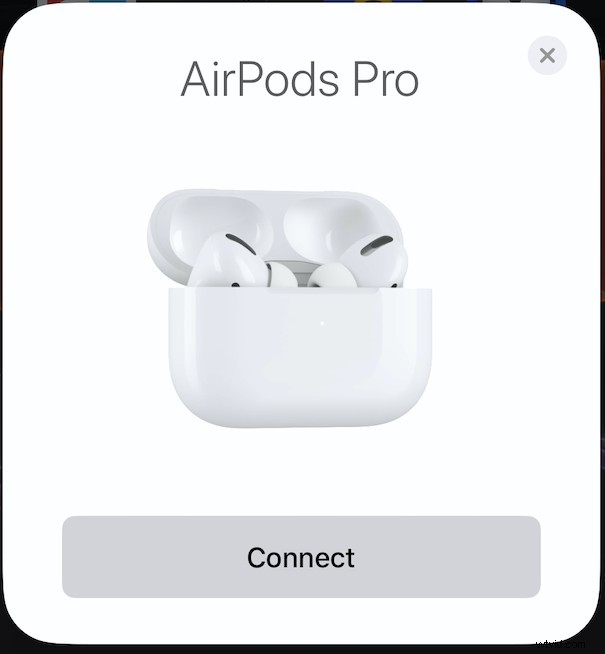
AirPods Pro firmy Apple to fantastyczne słuchawki, zarówno do słuchania podcastów i audiobooków, wykonywania połączeń telefonicznych, jak i oczywiście oferują świetny sposób na słuchanie muzyki, gdy nie chcesz nosić ogromnych słuchawek. Są również wspaniałym sposobem na upewnienie się, że świat zewnętrzny nie przeszkadza również w słuchaniu. Ale jeśli właśnie kupiłeś zupełnie nową parę, musisz je skonfigurować, zanim będziesz mógł z nich korzystać.
Podobnie jak konfigurowanie standardowych AirPods, uruchomienie AirPods Pro z iPhonem lub iPadem jest prostą sprawą, ale jest kilka kroków wymaganych, aby wszystko się poruszyło. Oto, jak się skonfigurować, aby móc cieszyć się nowymi słuchawkami dousznymi.
Jak sparować AirPods z iPhonem lub iPadem
Po podekscytowanym oderwaniu opakowania i upewnieniu się, że nowe słuchawki AirPods Pro są naładowane, upewnij się, że masz pod ręką iPhone'a lub iPada, zanim zaczniesz. Będziesz także potrzebować AirPods Pro w ich bezprzewodowym etui ładującym. Nie martw się, reszta jest bardzo prosta:
- Aby rozpocząć, umieść słuchawki AirPods Pro w pobliżu iPhone'a lub iPada. Zobaczysz monit, aby je połączyć. Kliknij „Połącz”, aby kontynuować.
- Zostanie wyświetlona seria wskazówek wyjaśniających, jak korzystać z elementów sterujących multimediami oraz aktywować funkcję redukcji szumów i przezroczystości.
- Dostaniesz również opcję włączenia „Ogłaszaj wiadomości”. Jeśli chcesz, aby Siri automatycznie odczytywała Twoje wiadomości, stuknij w „Ogłaszaj wiadomości za pomocą Siri”. W przeciwnym razie dotknij „Nie teraz”, aby zakończyć proces konfiguracji.
- Na koniec zostanie wyświetlony aktualny stan baterii AirPods Pro i bezprzewodowego etui ładującego. Kliknij „Gotowe”, aby zakończyć.
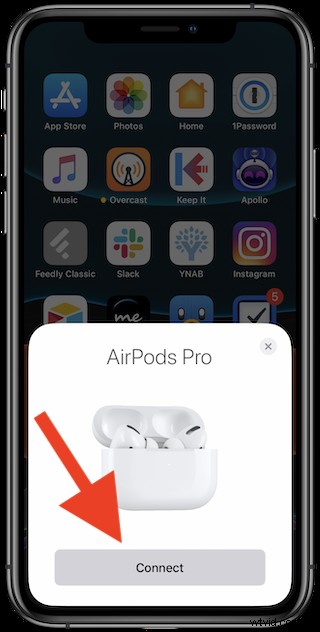
Zostaniesz automatycznie połączony z AirPods Pro i zostaną one ustawione jako wyjście również dla dowolnego dźwięku.
Przełączanie urządzeń, z którymi AirPods są używane i sparowane (iPhone, iPad, iPod touch, Mac, Apple TV i Apple Watch)
Teraz, gdy Twoje AirPods Pro są sparowane z Twoim podstawowym urządzeniem, mogą być również używane z dowolnym innym iPhonem, iPodem touch, iPadem, Macem, Apple TV lub Apple Watch, które są zalogowane na to samo konto Apple ID / iCloud.
To bardzo proste, wystarczy wybrać AirPods Pro jako wyjście audio, a dane urządzenie automatycznie się z nimi połączy.
Nie jest wymagana nowa synchronizacja!
Kompatybilność z AirPods Pro i obsługiwane urządzenia
AirPods Pro są kompatybilne z iPhone'em, iPadem, komputerem Mac, Apple TV i Apple Watch. Aby się połączyć, musisz mieć włączony Bluetooth.
Jeśli chodzi o konkretną kompatybilność, do działania AirPods Pro wymagane są następujące urządzenia i wersje oprogramowania:
- iPhone i iPod touch z systemem iOS 13.2 lub nowszym.
- iPad z iPadOS 13.2 lub nowszym.
- Apple Watch z systemem watchOS 6.1 lub nowszym.
- Mac z systemem macOS 10.15.1 lub nowszym.
- Apple TV z tvOS 13.2 lub nowszym.
Mamy o wiele więcej przewodników i wskazówek dotyczących AirPods i AirPods Pro, więc koniecznie przejrzyj i poznaj kilka przydatnych sztuczek, aby rozpocząć nową przygodę z bezprzewodowym dźwiękiem.
